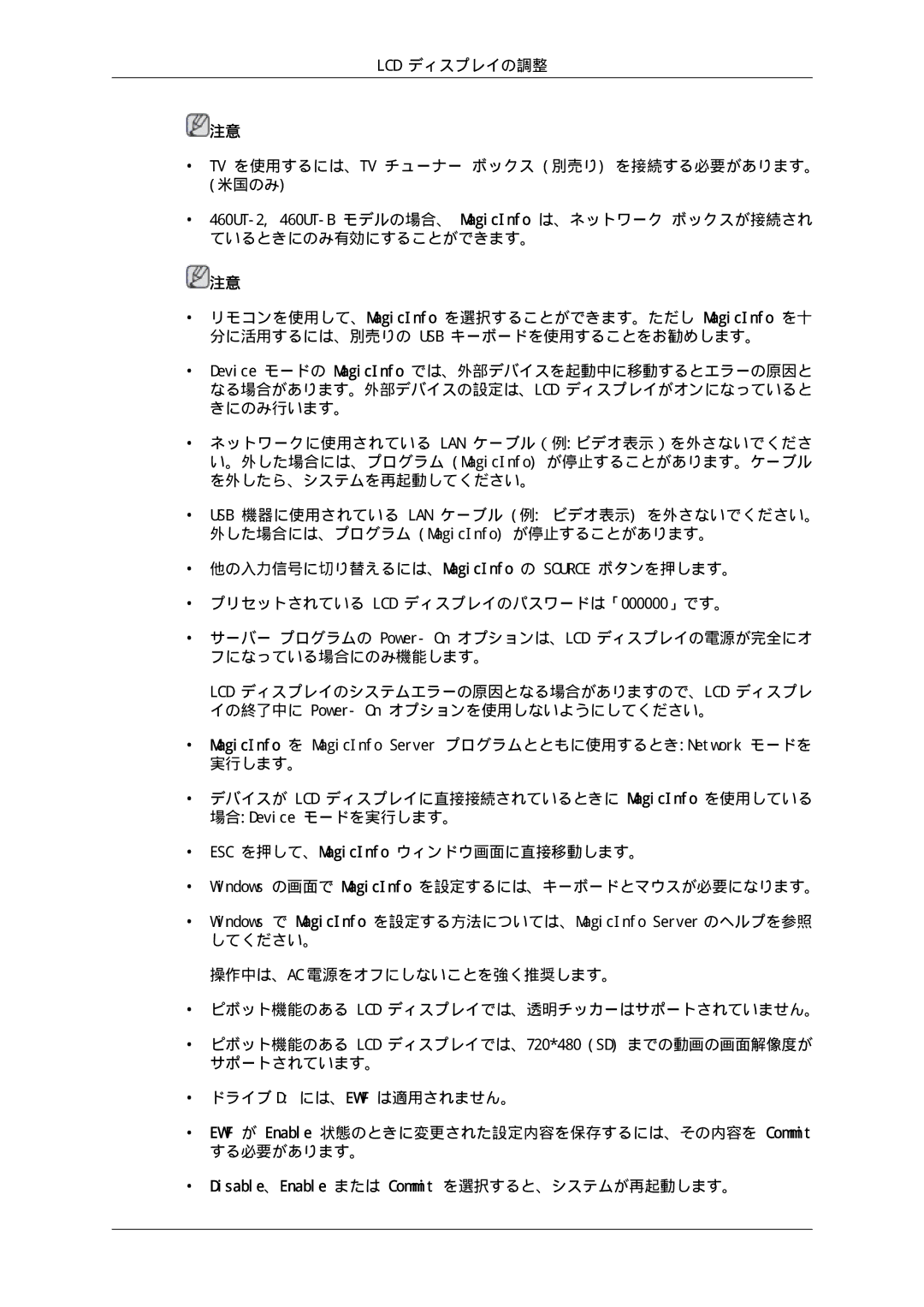LCD ディスプレイの調整
![]() 注意
注意
•TV を使用するには、TV チューナー ボックス (別売り) を接続する必要があります。 (米国のみ)
•
![]() 注意
注意
•リモコンを使用して、MagicInfo を選択することができます。ただし MagicInfo を十 分に活用するには、別売りの USB キーボードを使用することをお勧めします。
•Device モードの MagicInfo では、外部デバイスを起動中に移動するとエラーの原因と なる場合があります。外部デバイスの設定は、LCD ディスプレイがオンになっていると きにのみ行います。
•ネットワークに使用されている LAN ケーブル(例:ビデオ表示)を外さないでくださ い。外した場合には、プログラム (MagicInfo) が停止することがあります。ケーブル を外したら、システムを再起動してください。
•USB 機器に使用されている LAN ケーブル (例: ビデオ表示) を外さないでください。 外した場合には、プログラム (MagicInfo) が停止することがあります。
•他の入力信号に切り替えるには、MagicInfo の SOURCE ボタンを押します。
•プリセットされている LCD ディスプレイのパスワードは「000000」です。
•サーバー プログラムの Power‐On オプションは、LCD ディスプレイの電源が完全にオ フになっている場合にのみ機能します。
LCD ディスプレイのシステムエラーの原因となる場合がありますので、LCD ディスプレ イの終了中に Power‐On オプションを使用しないようにしてください。
•MagicInfo を MagicInfo Server プログラムとともに使用するとき:Network モードを 実行します。
•デバイスが LCD ディスプレイに直接接続されているときに MagicInfo を使用している 場合:Device モードを実行します。
•ESC を押して、MagicInfo ウィンドウ画面に直接移動します。
•Windows の画面で MagicInfo を設定するには、キーボードとマウスが必要になります。
•Windows で MagicInfo を設定する方法については、MagicInfo Server のヘルプを参照 してください。
操作中は、AC 電源をオフにしないことを強く推奨します。
•ピボット機能のある LCD ディスプレイでは、透明チッカーはサポートされていません。
•ピボット機能のある LCD ディスプレイでは、720*480 (SD) までの動画の画面解像度が サポートされています。
•ドライブ D: には、EWF は適用されません。
•EWF が Enable 状態のときに変更された設定内容を保存するには、その内容を Commit する必要があります。